使用特定应用程序时,您的 iPhone 或 iPad 屏幕是否卡在横向或纵向模式?或者,无论您在设备上做什么,都无法在方向之间切换?这个问题并不少见,但令人沮丧,幸运的是,它非常小而且很容易修复。
在横向模式和纵向模式之间切换是 iPhone 和 iPad 上的常见行为。在 iPhone 和 iPad 上进入横向视图或纵向视图是例行公事,但从技术上讲,该功能仅限于支持的应用程序,仅此一项就可能成为问题。如果您在浏览网页、阅读或其他任何事情时经常使用此功能,您有时可能会遇到屏幕卡在特定方向的问题,并且您无法将其恢复到原始状态,除非重新启动您的设备。这不太理想,因此无论问题是与特定应用有关,还是与安装的 iOS/iPadOS 固件相关的小故障,我们都在寻求解决问题并解决 iPhone 或 iPad 上卡住的屏幕旋转问题。
故障排除和修复 iPhone 和 iPad 上卡住的屏幕旋转
在继续关闭 iPhone 再打开 iPhone 以解决此问题之前,您可以检查或尝试几项操作。让我们看看它们是什么:
检查纵向锁定是否关闭
如果您无法跨多个应用程序切换到横向视图,或者您无法从 iPhone Plus 型号的主屏幕进入横向模式,则方向可能被意外锁定。这项功能一旦启用就会将方向锁定为纵向模式,当您躺下使用 iPhone 时,它会派上用场。
您可以从 iOS/iPadOS 控制中心访问纵向方向锁定。从屏幕右上角向下滑动以调出控制中心(或在配备 Touch ID 的 iPhone 上从底部向上滑动)并检查锁定开关是否未以红色突出显示。
强制退出应用程序
在 iPhone 上使用特定应用程序时,屏幕旋转问题更为突出。有时,您的屏幕会卡在横向模式,当您旋转 iPhone 时它不会切换回纵向模式。如果您遇到此问题,则不能立即重启 iPhone。相反,您可以强制关闭应该在大多数情况下解决问题的应用程序。
如果您不确定如何执行此操作,则需要先访问 App Switcher。从屏幕底部缓慢拖动手指,松开即可在屏幕上调出 App Switcher。现在,只需在受影响的应用程序上向上滑动即可强制关闭它。现在,重新启动该应用程序,您会看到它以纵向模式打开。
重启你的 iPhone
如果上述方法都无法解决您的问题,您当然可以继续并重新启动您的 iPhone。在这一点上,问题很可能与固件相关,或者只是 iOS 一般出现故障,这两个问题通常都可以通过快速重启来解决。
要重启配备面容 ID 的 iPhone 或 iPad,只需按住设备上的侧边按钮和音量增大按钮即可调出关机菜单。现在只需使用滑块即可关闭 iPhone 的电源。您可以再次按住侧面/电源按钮将其重新打开。在带有物理主页按钮的 iPhone 和 iPad 上,您只需长按电源按钮即可访问关机屏幕。
只要您正确执行了所有这些故障排除步骤,就应该能够将设备的屏幕旋转到预期的方向。
但是,如果您出于某种原因仍然无法在 iPhone 或 iPad 上使用的特定应用程序上进入横向模式,则需要检查该应用程序是否真的支持横向模式。许多应用程序不支持 iPhone 上的横向模式,因此请确保这不是您无法在应用程序内切换方向的原因。
在极少数情况下,问题可能仍然存在,如果您是受影响的不幸用户之一,您可以重置 iOS/iPadOS 设置。别担心,在此过程中,您的 iPhone 和 iPad 上存储的数据不会被删除。转到设置 – >常规 – >重置 – >重置所有设置。虽然这只是擦除系统设置,但将此视为不得已的方法。
此外,如果有新的软件更新可用,请尝试更新您的 iPhone 或 iPad。大多数情况下,如果问题是由于错误的应用程序或 iOS 问题引起的,那么开发人员或 Apple 会在多次报告后迅速推出修补程序。只要您的设备运行的是最新的固件,您就可以完成我们讨论的所有其他步骤。
希望您能够解决您在 iPhone 和 iPad 上遇到的屏幕旋转问题。哪种方法对你有用?您是否找到了解决设备纵向或横向问题的另一种方法?分享您的经验,并在Mac猫(macmao.com)留下任何相关意见。

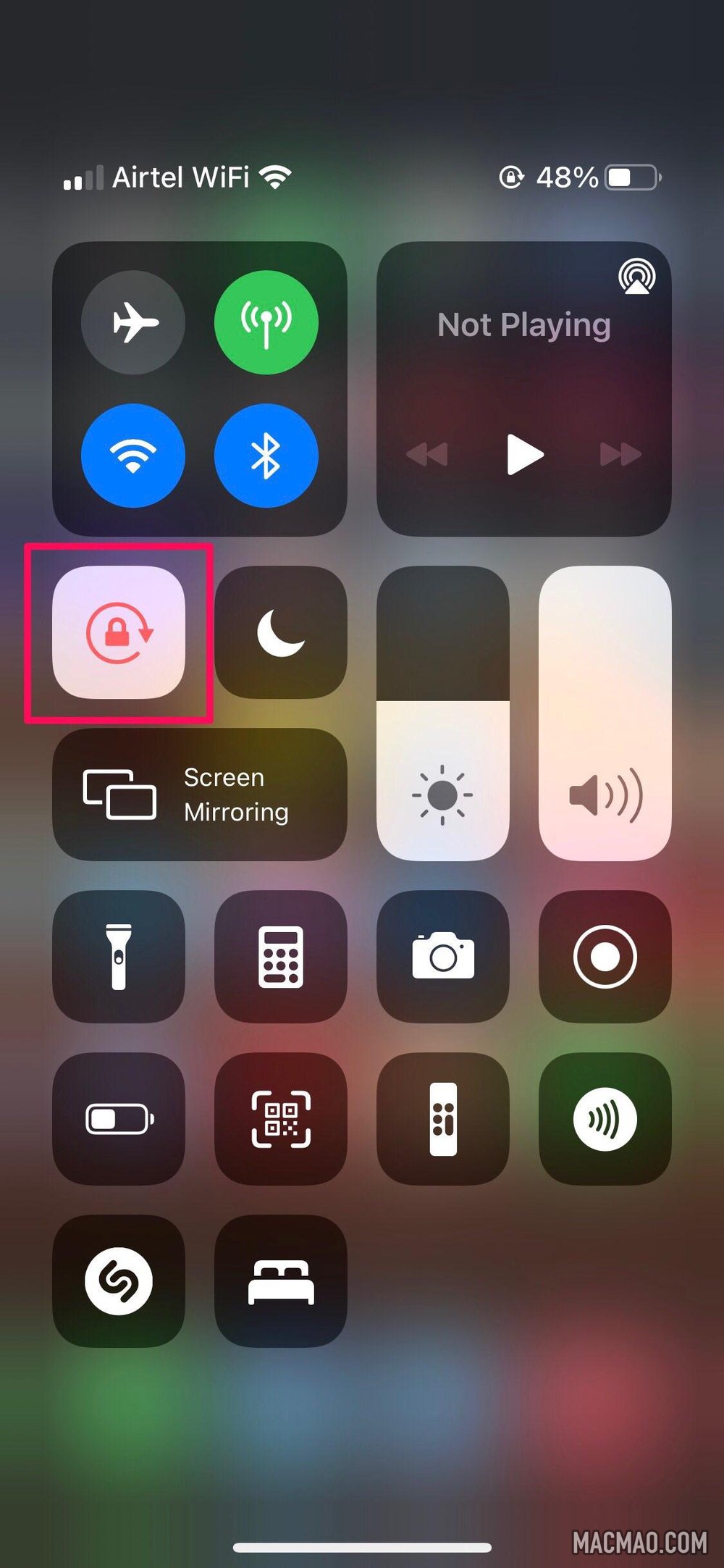
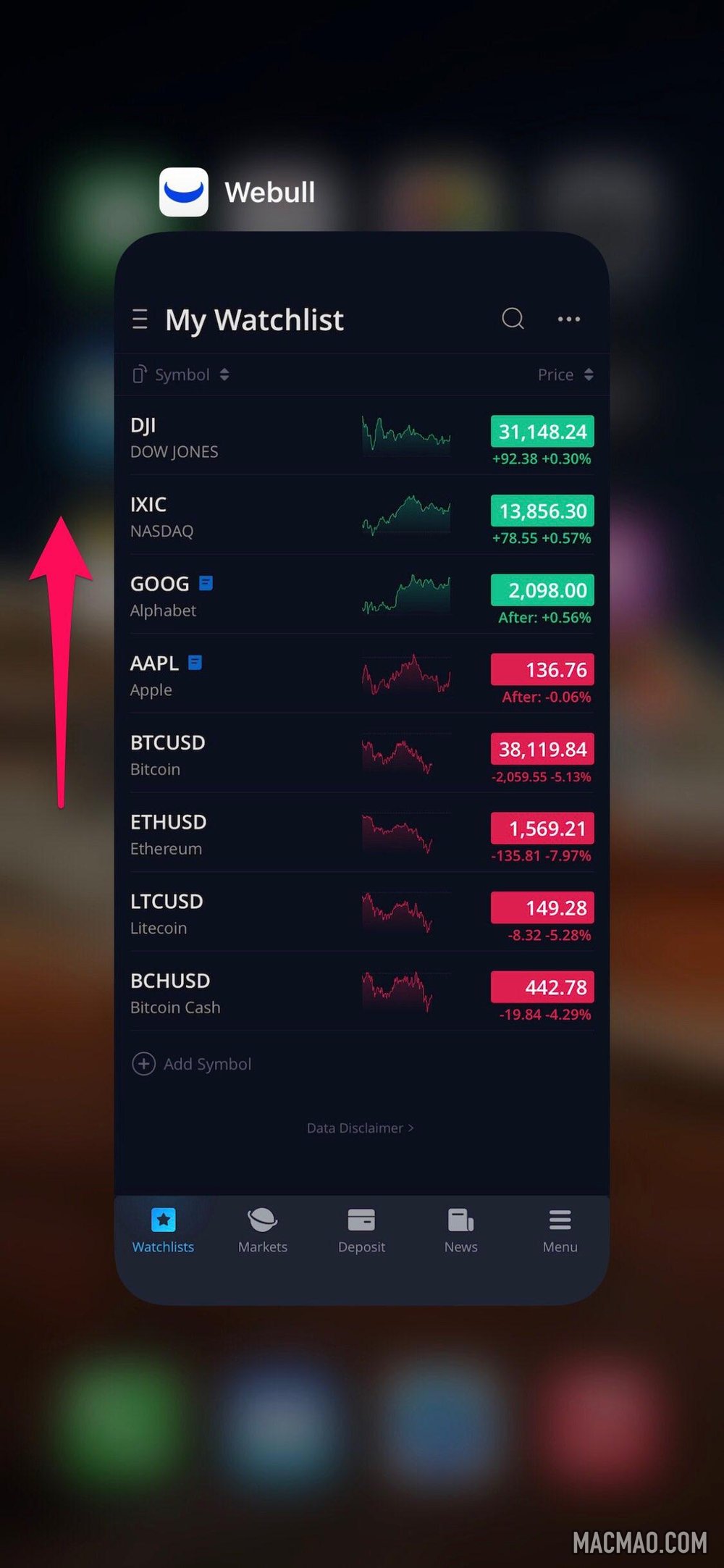
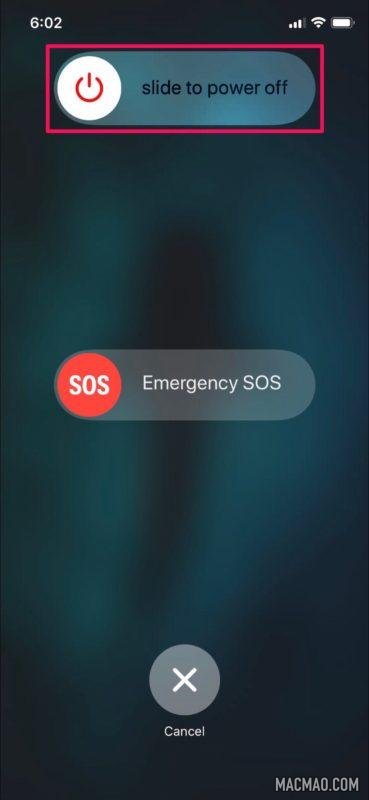
还没有评论,来说两句吧...